WPS word文檔如何設置西文字體
時間:2022-10-25 16:01:22作者:極光下載站人氣:1376
當我們需要編輯一些重要的文案的時候,一般都會使用Wps軟件來操作,這款軟件可以將自己需要的文案編輯在文檔中進行保存,我們在使用wps word文檔編輯文字時,肯定是需要對文字的各種格式進行調節的,有的小伙伴需要將文字設置為西文字體,那么就需要在字體的窗口頁面下進行設置,有的小伙伴不知道西文字體在哪里,因此就不知道怎么將字體設置為西文字體,那么就和小編一起來看看吧,我們在設置西文字體的時候,需要先進文字選中再進行設置,下方是關于如何使用WPS word文檔設置西文字體的具體操作方法,有需要的話可以看看哦,希望可以幫助到大家。
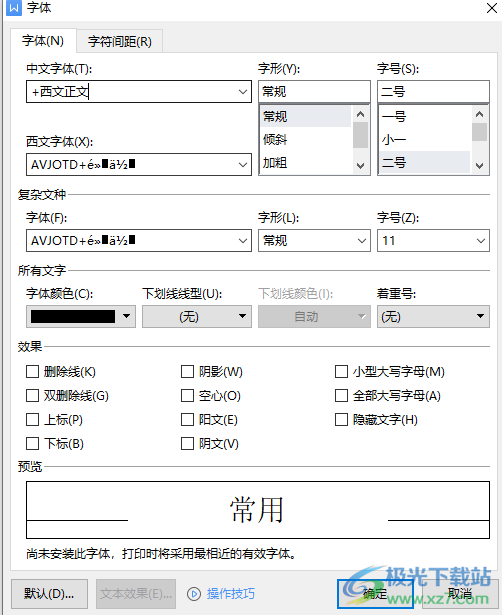
方法步驟
1.將自己已經編輯好的文字選中,然后在頁面的工具欄選擇【開始】,接著下方字體一欄中點擊一下擴拉符號。
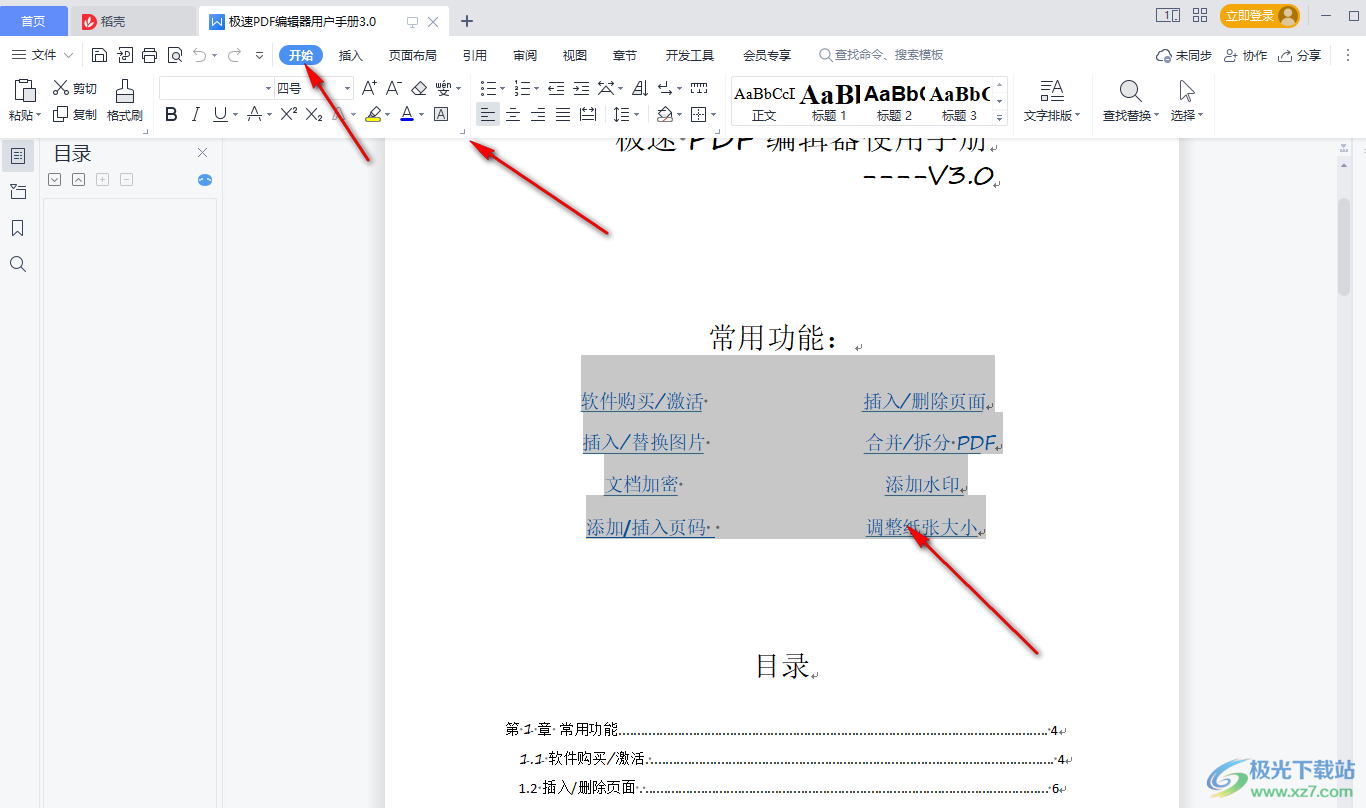
2.隨后就會彈出一個字體設置頁面,找到【西文字體】,將西文字體的下拉列表點擊打開,就可以看到有很多選項,選擇自己喜歡的字體即可。
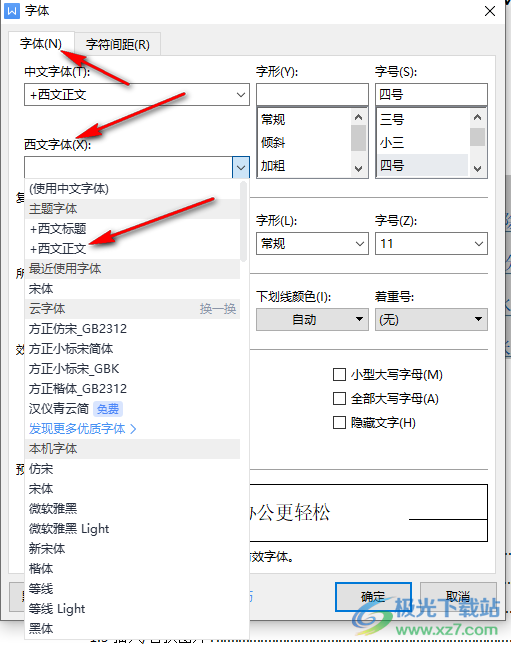
3.選擇好之后,將用鼠標點擊該頁面下方的【確定】按鈕即可設置完成。
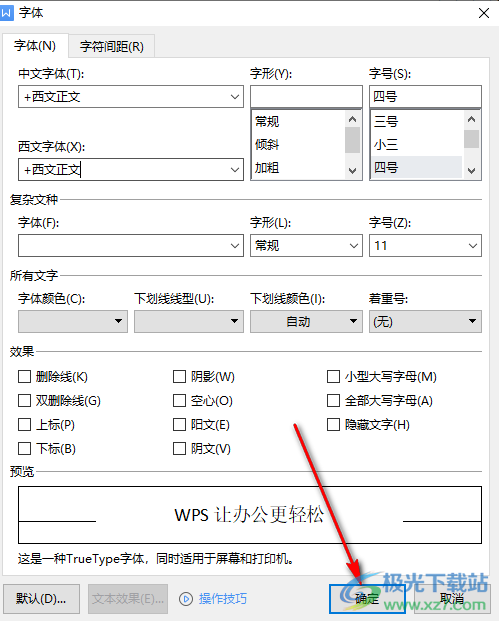
4.設置之后,返回來看我們剛剛選中的文字,就會有一些變化,如圖所示。
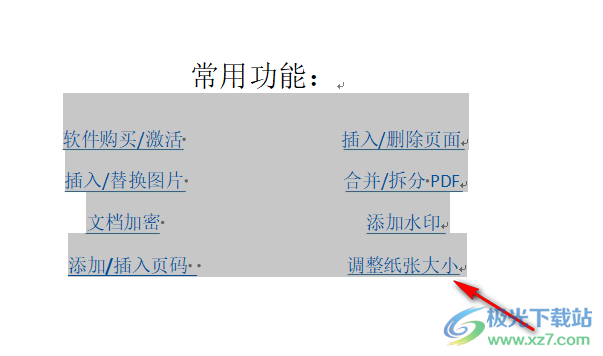
如果你想要使用WPS word將自己編輯好的文字設置為西文字體的話,那么可以根據上述方法來操作一下,設置西文字體的方法十分簡單,在字體頁面中就能進行設置,快試試吧。

大小:240.07 MB版本:v12.1.0.18608環境:WinAll
- 進入下載
相關推薦
相關下載
熱門閱覽
- 1百度網盤分享密碼暴力破解方法,怎么破解百度網盤加密鏈接
- 2keyshot6破解安裝步驟-keyshot6破解安裝教程
- 3apktool手機版使用教程-apktool使用方法
- 4mac版steam怎么設置中文 steam mac版設置中文教程
- 5抖音推薦怎么設置頁面?抖音推薦界面重新設置教程
- 6電腦怎么開啟VT 如何開啟VT的詳細教程!
- 7掌上英雄聯盟怎么注銷賬號?掌上英雄聯盟怎么退出登錄
- 8rar文件怎么打開?如何打開rar格式文件
- 9掌上wegame怎么查別人戰績?掌上wegame怎么看別人英雄聯盟戰績
- 10qq郵箱格式怎么寫?qq郵箱格式是什么樣的以及注冊英文郵箱的方法
- 11怎么安裝會聲會影x7?會聲會影x7安裝教程
- 12Word文檔中輕松實現兩行對齊?word文檔兩行文字怎么對齊?
網友評論